ARREGLAR Inicio, Barra de Tareas y Centro de Acción en gris en Windows 10
Actualizado 2023 de enero: Deje de recibir mensajes de error y ralentice su sistema con nuestra herramienta de optimización. Consíguelo ahora en - > este enlace
- Descargue e instale la herramienta de reparación aquí.
- Deja que escanee tu computadora.
- La herramienta entonces repara tu computadora.
¿La opción de Inicio, Barra de Tareas y Centro de Acción aparece en gris en la aplicación Configuración del PC?Siga estos pasos para que la opción vuelva a estar disponible.
Recientemente, he visto un extraño problema en el que la opción "Inicio, Barra de Tareas y Centro de Acción" en la aplicación de Configuración del PC, página "Personalización → Colores" para ser más específicos, está en gris.Como utilizo la aplicación de fondos de pantalla dinámicos con un tema ligero para el menú de inicio y la barra de tareas, nunca pensé mucho en ello.Sin embargo, cuando quise hacer el menú de inicio y la barra de tareas de colores, ya no puedo hacerlo.Principalmente porque la opción de hacer simplemente no está disponible, es decir, está en gris.
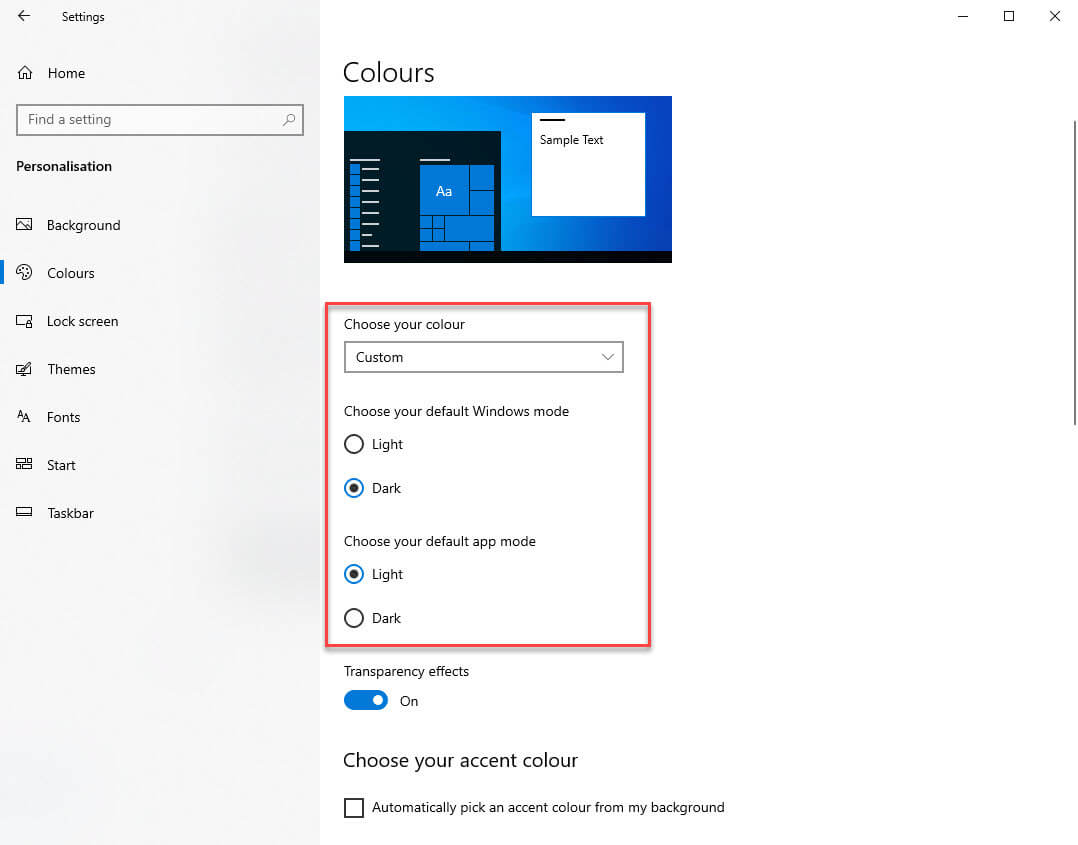
4.Dado que la barra de tareas y el menú de inicio ya no utilizan el modo Luz, la opción Inicio, barra de tareas y centro de acción estará habilitada y disponible para ti.
Notas importantes:
Ahora puede prevenir los problemas del PC utilizando esta herramienta, como la protección contra la pérdida de archivos y el malware. Además, es una excelente manera de optimizar su ordenador para obtener el máximo rendimiento. El programa corrige los errores más comunes que pueden ocurrir en los sistemas Windows con facilidad - no hay necesidad de horas de solución de problemas cuando se tiene la solución perfecta a su alcance:
- Paso 1: Descargar la herramienta de reparación y optimización de PC (Windows 11, 10, 8, 7, XP, Vista - Microsoft Gold Certified).
- Paso 2: Haga clic en "Start Scan" para encontrar los problemas del registro de Windows que podrían estar causando problemas en el PC.
- Paso 3: Haga clic en "Reparar todo" para solucionar todos los problemas.
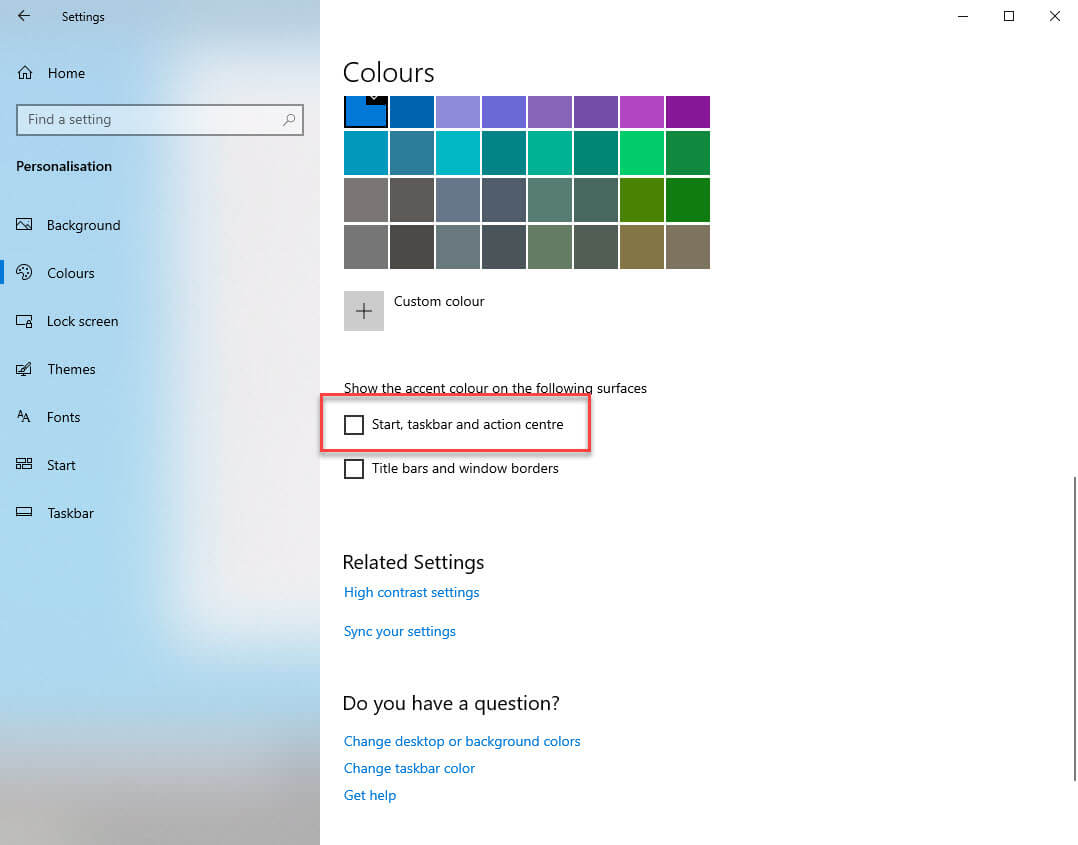
Como alternativa, también puede establecer la combinación de colores en modo oscuro para activar la opción.
Conclusión
Ten en cuenta que si eliges el modo Luz o estableces el modo de Windows en modo Luz (cuando utilizas la combinación de colores Personalizada), la opción de Inicio, Barra de Tareas y Centro de Acción volverá a estar en gris.
Eso es todo.Así de sencillo es solucionar el problema.Si estás atascado o necesitas ayuda, coméntalo abajo e intentaré ayudarte en la medida de lo posible.
Si te gusta este artículo, echa un vistazo a cómo habilitar el modo luz en Windows 10 y cómo cambiar automáticamente entre el modo oscuro y el modo luz en función del tiempo.

